
Memiliki iPad atau perangkat iOS lainnya belum setara dengan harus menghubungkannya ke komputer Anda untuk menambahkan konten atau transfer ke komputer Anda. Apple dan iOS menawarkan banyak kemungkinan kepada kami sehingga kami tidak perlu menghubungkan perangkat kami selain untuk mengisinya, dan kami akan menganalisis yang paling penting.
Konten aplikasi dan multimedia
Kami sudah menjelaskan bagaimana menikmati konten multimedia dari iPad kami tanpa menyimpannya di dalamnya, Anda hanya perlu memiliki perpustakaan iTunes bersama kami dan berada di jaringan yang sama. Tetapi jika kita ingin mentransfer konten ke perangkat kita secara nirkabel, baik multimedia maupun musik dan aplikasi dimungkinkan dengan sinkronisasi WiFi, yang iPad dan komputer kami dengan iTunes harus terhubung ke jaringan yang sama.
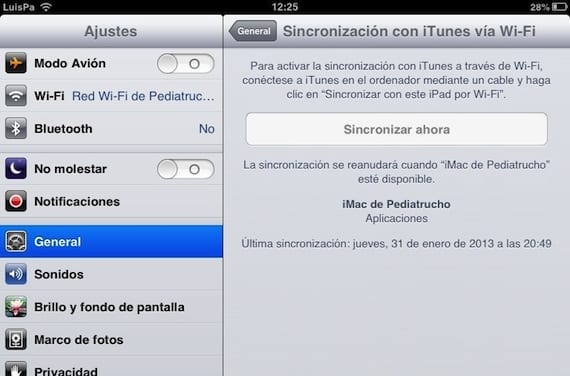
Pertama kali kami ingin mengaktifkannya, kami harus menghubungkan iPad ke iTunes dengan kabel, dan mengaktifkan opsi untuk melakukan sinkronisasi melalui WiFi di iTunes, di tab "Ringkasan" perangkat kami.

Setelah kami memilihnya, klik Apply, dan kami akan dapat melakukan sinkronisasi dari iPad kami tanpa harus menghubungkan kabel.
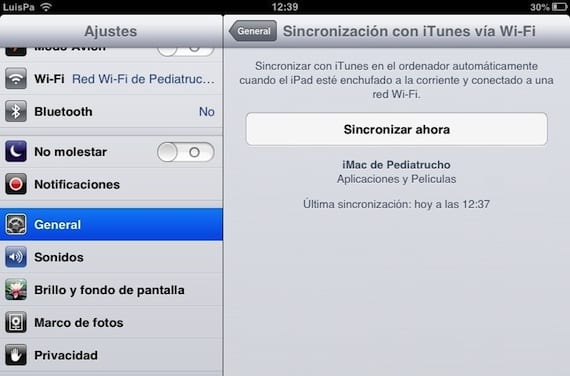
Di Pengaturan> Umum> Sinkronisasi dengan iTunes melalui WiFi kami memiliki tombol yang memungkinkan kami untuk melakukan sinkronisasi dari iPad kami. Kita juga bisa melakukannya sebaliknyaDari iTunes kita dapat memilih konten untuk ditambahkan atau dihapus, dan dengan mengklik Sinkronisasi tindakan akan dilakukan di iPad kita.

Selain opsi ini, ada satu lagi yang juga sangat nyaman, yaitu mengaktifkan download otomatis di iPad kita. Jadi, aplikasi apa pun yang kami unduh ke perangkat apa pun dengan ID Apple kami akan menjadi akan diunduh secara otomatis di iPad kami (selama itu kompatibel). Kami memiliki opsi untuk mengaktifkannya di Pengaturan> iTunes Store dan App Store.

Kami memiliki opsi yang sama tersedia di iTunes, di Preferensi> Store kami dapat mengaktifkan aplikasi yang kami unduh di perangkat lain untuk diunduh ke komputer kami.
Informasi lebih lanjut - Tutorial menggunakan iTunes 11 dengan iPad kami (Bagian 4), Berbagi di rumah: perpustakaan iTunes Anda di iPad Anda

Halo Luis,
Googling, saya menemukan posting ini.
Saya akan memberi tahu Anda kasus saya, untuk melihat apakah Anda dapat memberi saya solusi.
Saya punya hotel kecil dengan hanya 5 kamar, tahun 2014 ini, kami akan memasang ipad mini di kamar. Maksud saya adalah menyampaikan semua informasi mengenai rumah, tempat untuk dikunjungi, layanan, dll ... di dalam ipad di aplikasi ibook.
Dari waktu ke waktu, saya perlu memperbarui informasi tentang harga, jadwal, dll ...
Bagaimana saya bisa melakukannya, tanpa harus membawa semua iPad ke komputer saya dan menyinkronkannya dengan iTunes?
Bisa dilakukan lewat wifi, dan dengan cara ini bisa mengupdate semua konten, buku, musik, aplikasi, dll….?
Terima kasih banyak sebelumnya.
Salu2.
Toni